
前些天體驗的 ChatGPT 主要用來進行文本方面的處理,那么圖片生成有沒有這樣的 AI 工具 呢?答案是肯定的。
例如:和菜頭公眾號的題圖和文章中的插圖大多都是使用 Stable-Diffusion 的 AI 圖形生成工具創作的。順著 Stable-Diffusion 搜索了下相關資料,發現 AI 創作圖片的工具也有不少:
Disco Diffusion:是發布于 Google Colab 平臺的一款利用人工智能深度學習進行數字藝術創作的工具,它是基于 MIT 許可協議的開源工具,可以在 Google Drive 直接運行,也可以部署到本地運行;
Midjourney:是 Disco Diffusion 的原作者 Somnai 的作品,對 Disco Diffusion 進行了改進,平均 1 分鐘能出圖;
DALL-E 2:OpenAI 推出 DALL·E 2, DALL-E 2 實現了更高分辨率和更低延遲;
Stable-Diffusion:由 http://stability.ai/?推出,在 2022 年 8 月 10 號開源了,10 幾秒就能出圖,算是比較快的了。
本文就以 Stable-Diffusion 為例,談談我的使用體驗。Stable-Diffusion 作為一個開源工具,使用的方式有多種:
1、基于開源的工具提供了實現,比如官方提供的 https://beta.dreamstudio.ai/dream;,也可以使用 https://huggingface.co/spaces/camenduru/webui
2、本地部署;
3、調用 API 。
官網注冊賬號
打開 https://beta.dreamstudio.ai/?,直接選擇使用 Google 賬號進行注冊,你也可以選擇自己的方式。

相比較 ChatGPT ,dreamstudio 的注冊要方便很多,注冊成功后登錄界面如下:
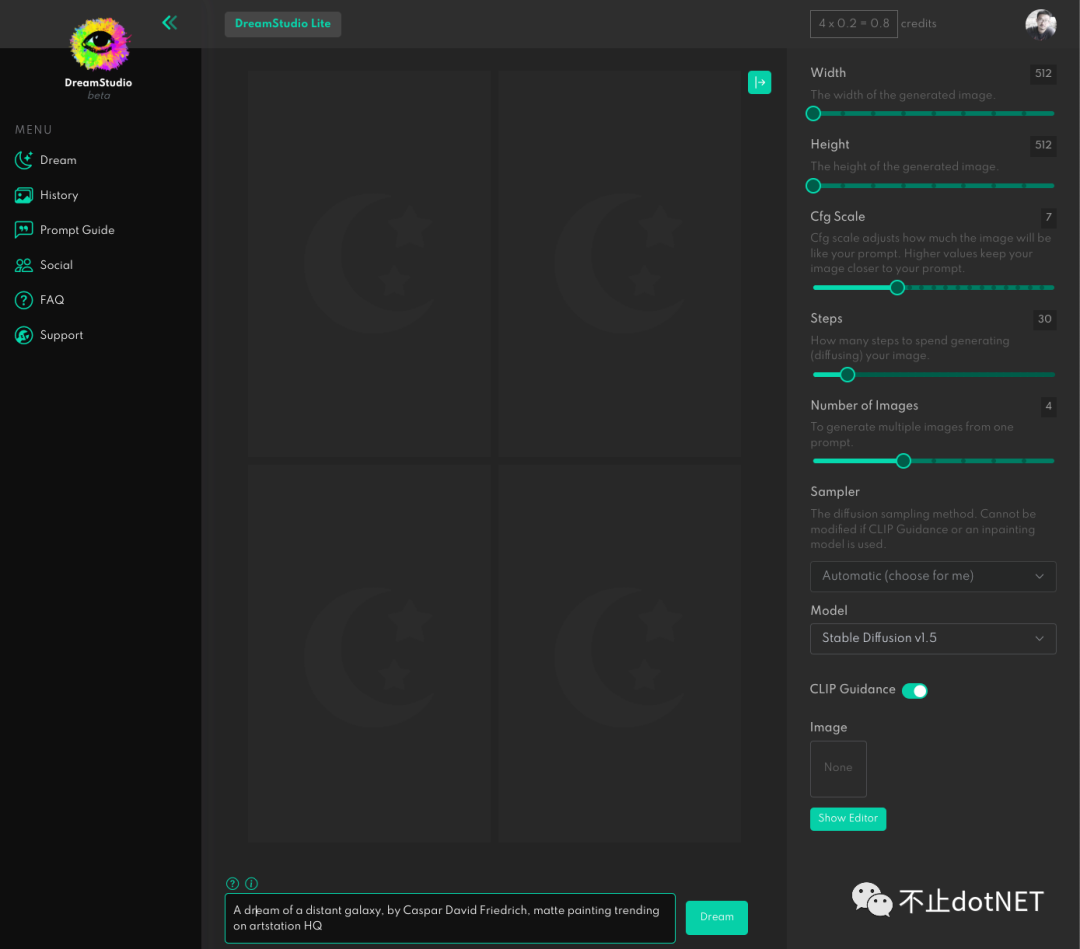
dreamstudio 是收費的,成功注冊后會贈送 100 個 credits ,每次生成圖片,會消耗一些 credits,消耗的多少跟設置有關,默認設置會產生 4 張 512 * 512 的圖,消耗 0.8 個 credits 。
配置信息如下:
Widht:圖片寬度;
Height:圖片高度;
Cfg Scale:一個閾值,越高生成的圖片越接近你的描述,越低,AI 發揮空間越大,保持默認就好;
Steps:生成圖片用的步驟數,越大生成越慢;
Number of Images:一次生成的圖片數量,默認為 4,也可以改為 1,改成 1 后,生成一次只要 0.2 credits。
在上圖中最下面的文本框中輸入提示文本,點擊 Dream 按鈕便可生成。
huggingface
直接在瀏覽器輸入:https://huggingface.co/spaces/camenduru/webui 便可使用,可以不用注冊登錄,缺點就是需要排隊,相當于就是多人在同時使用這個服務,如果排隊的人較多,生成的時間會比較長。
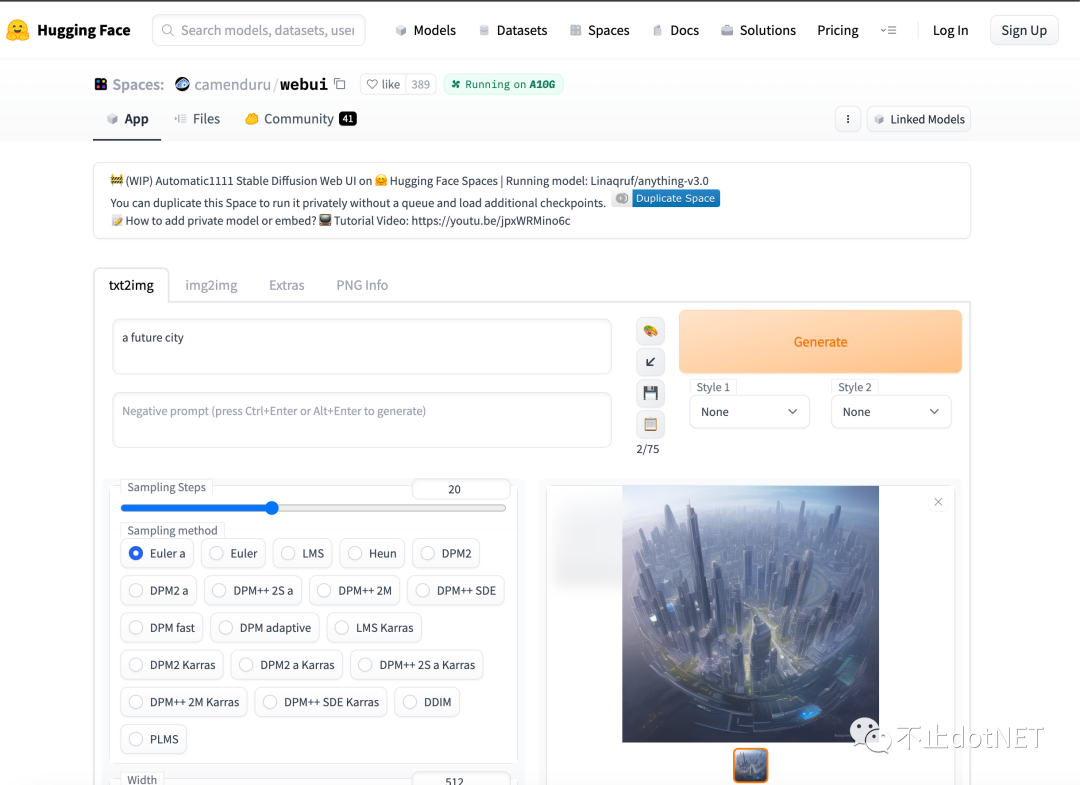
本地化部署
本地化部署對機器的配置要求比較高,內存和顯存都不能太低。
在 GitHub 上有一個倉庫 https://github.com/AUTOMATIC1111/stable-diffusion-webui 介紹了 stable-diffusion 怎樣離線部署使用,提供了 Windows、Liunx、Mac 等多種方式。
如果你使用的是 Mac ,可以參考:https://github.com/AUTOMATIC1111/stable-diffusion-webui/wiki/Installation-on-Apple-Silicon
如果你使用的是 Windows ,覺得安裝步驟比較繁瑣,還有人做了一鍵安裝和啟動的項目放在 Github 上,地址如下:
https://github.com/EmpireMediaScience/A1111-Web-UI-Installer
提示語
AI 生成圖片的關鍵在于提示語,就像使用 ChatGPT ,一個好的問題是關鍵。提示語不會寫的話可以先參考,在下面網站中可以搜索相關的圖片,查看提示語:
https://lexica.art/
https://www.krea.ai/
https://laion-aesthetic.datasette.io/laion-aesthetic-6pls/images
先多看看那些精美有創意的圖片都是什么樣的提示詞生成的,看多了,再嘗試自己去修改、調整。
相關閱讀
嘗鮮 ChatGPT

)



:基本構件)




建立網絡連接)








